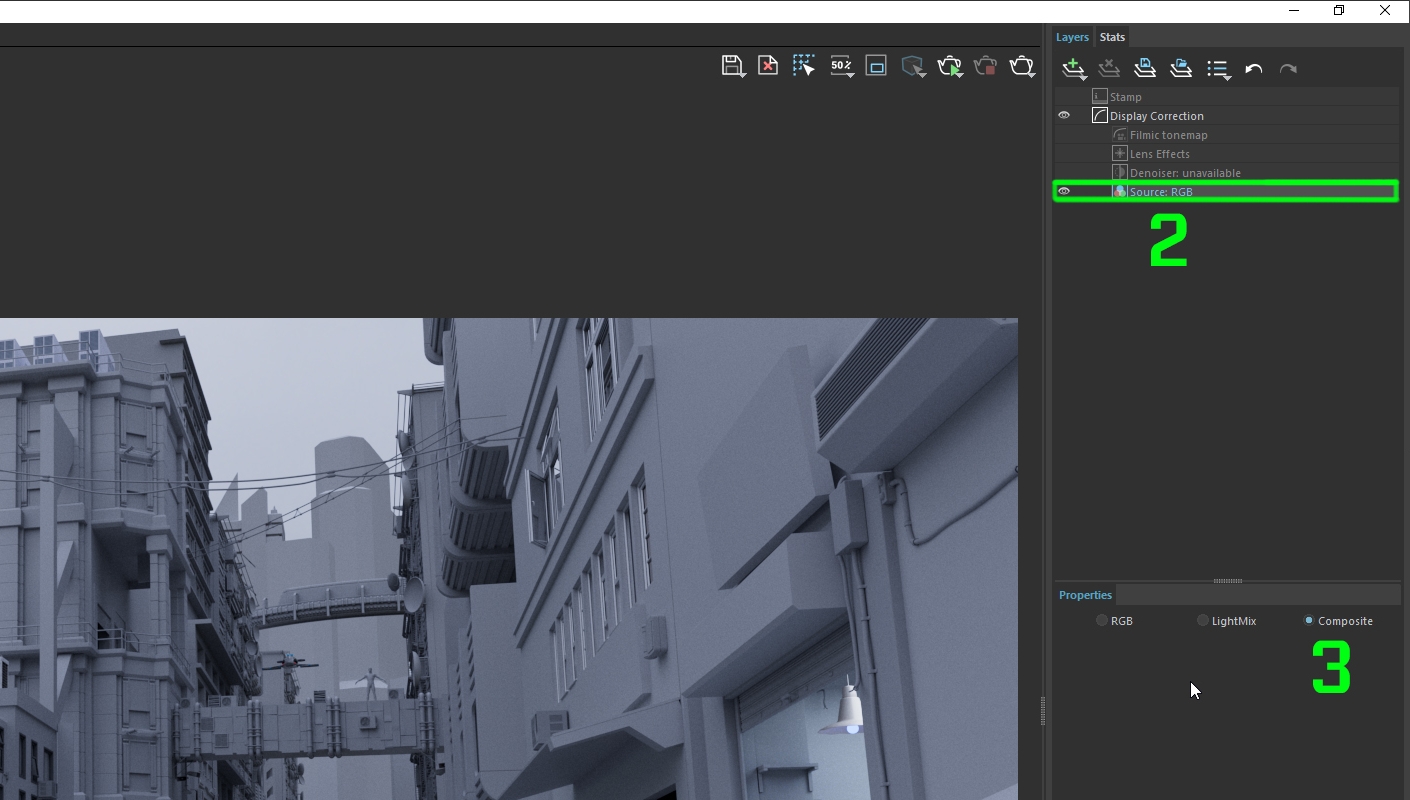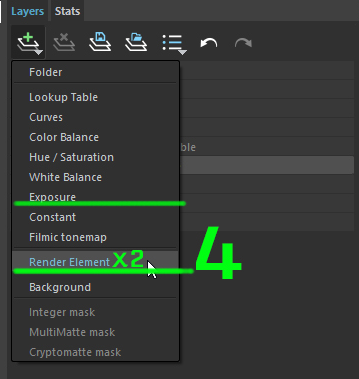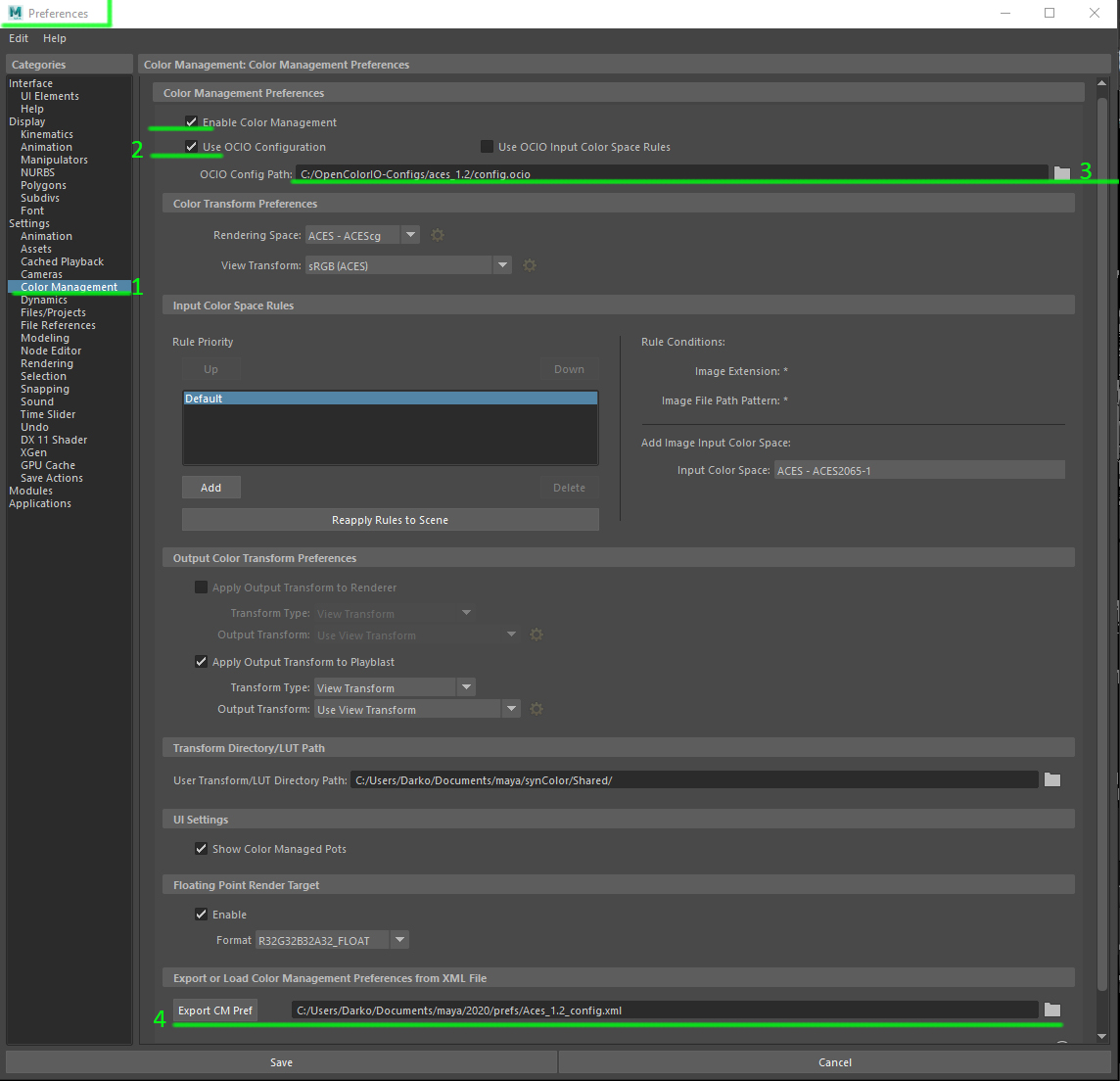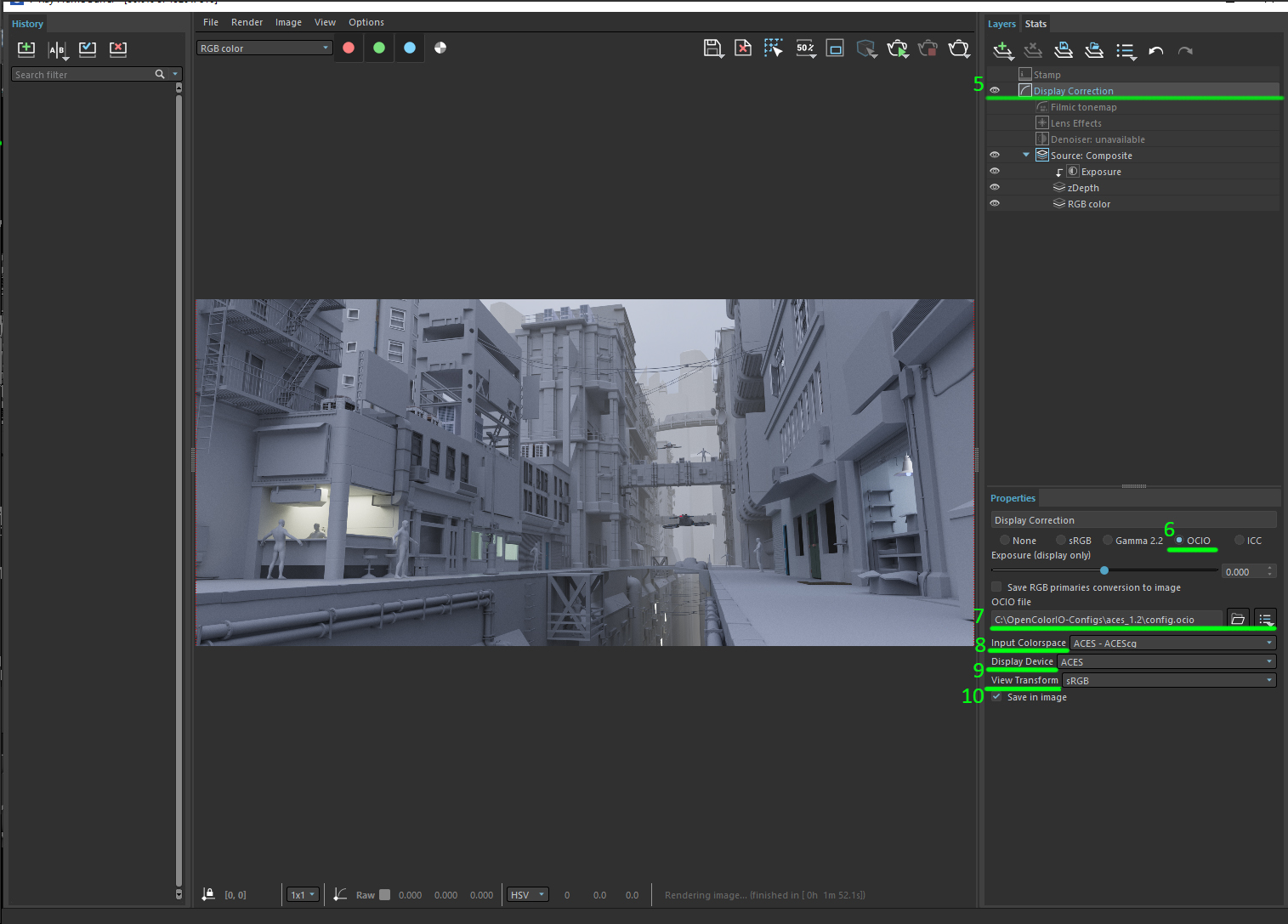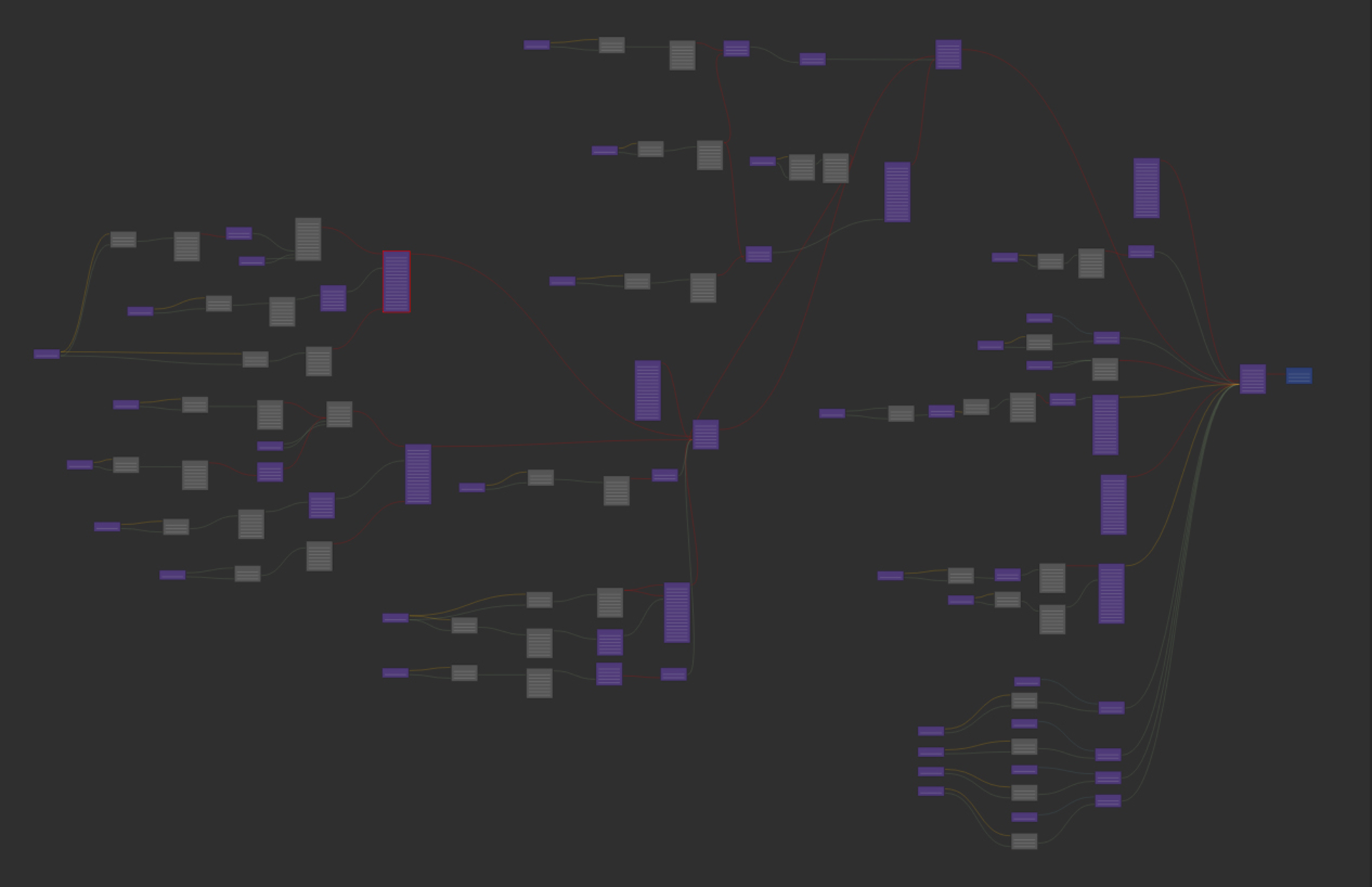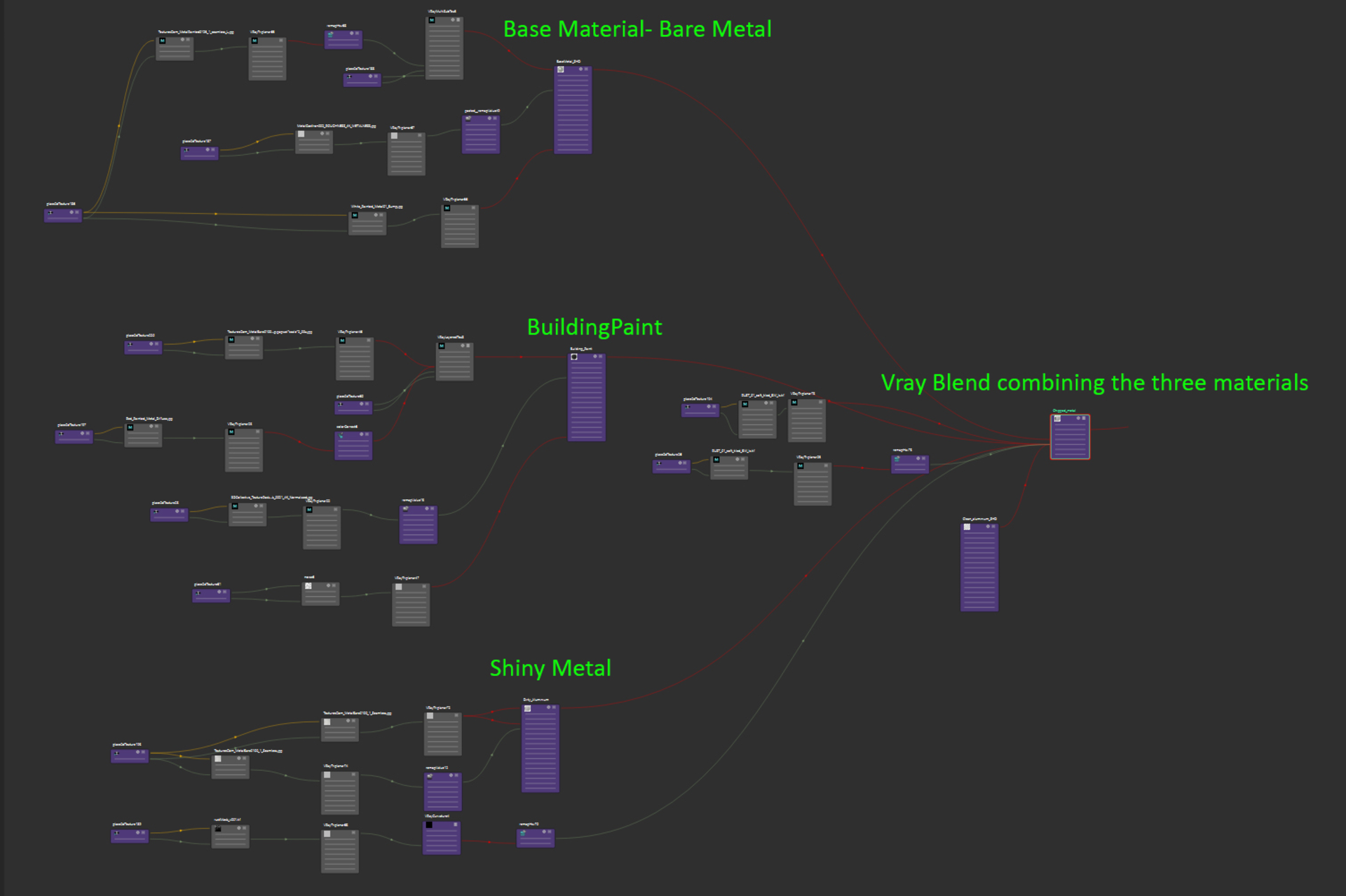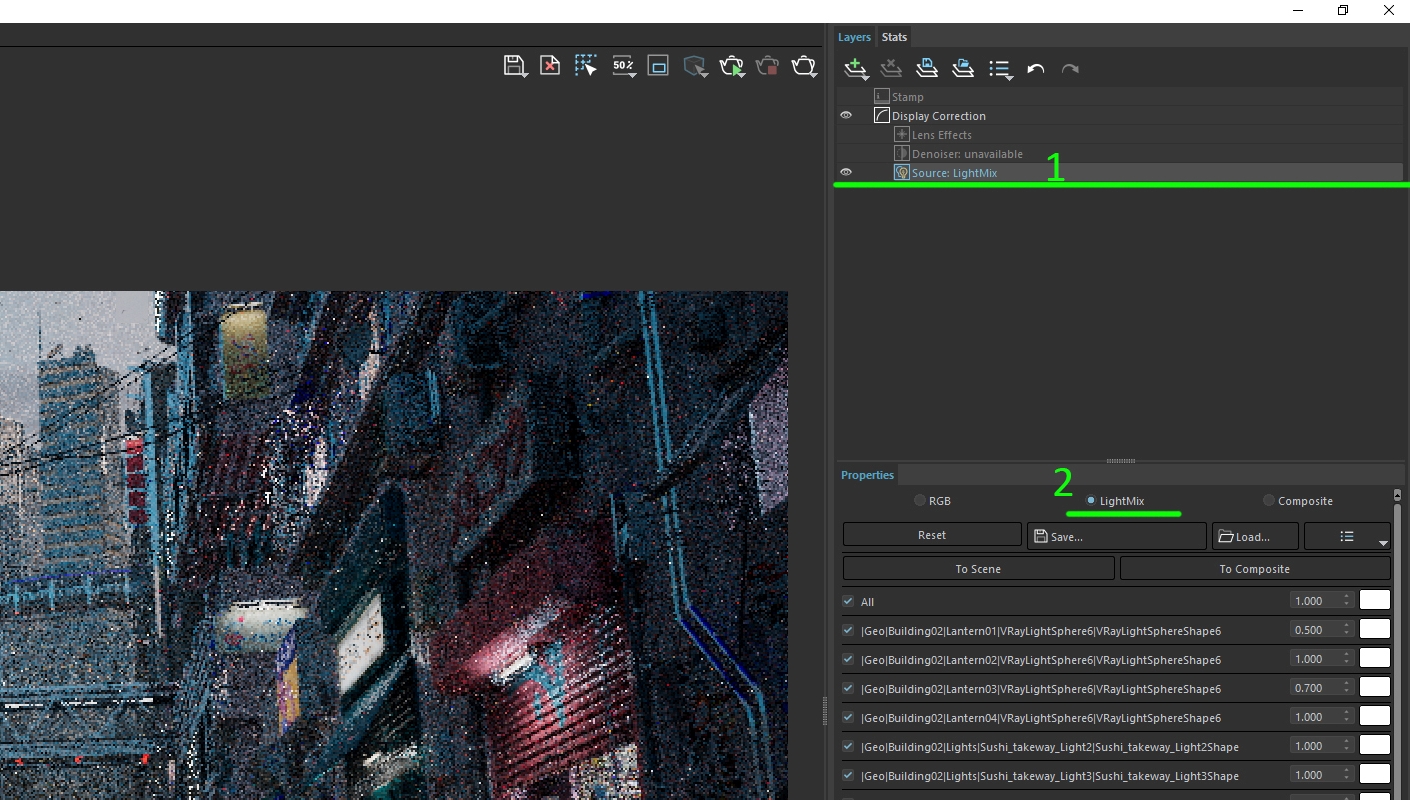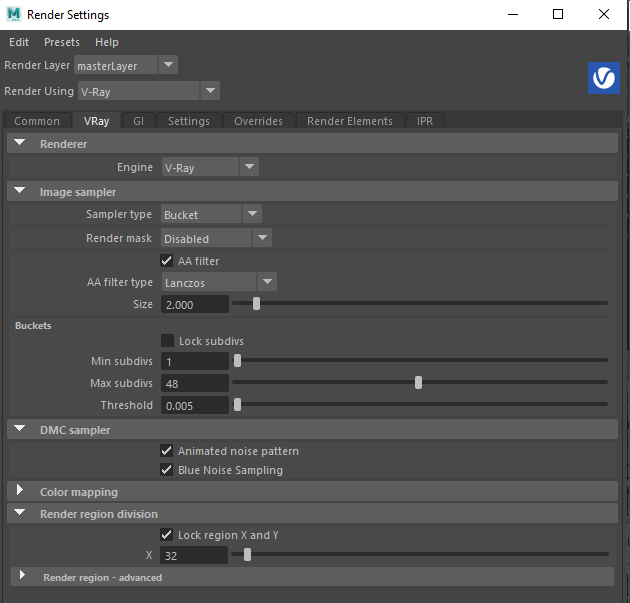文 / Darko Mitev
译 / Hammer Chen
黑色科幻:Darko Mitev的赛博朋克城市有如电影《Blade Runner》的阴暗科幻世界。阅读本文了解他如何利用V-Ray for Maya创建科幻城市。
Darko Mitev的ORIS City展示了他对科幻电影的深厚热情。这个广阔的街道场景结合了《Ghost in the Shell》和《Blade Runner》等电影的东西方风格融合,以及《The Fifth Element》的垂直城市设计,并有很多酷炫的小细节。Chaos总部的同仁们非常喜欢这幅作品,因此将这张渲染图加到V-Ray 5的程序安装画面中。
说到V-Ray 5,Darko利用V-Ray 5 for Maya的新功能,使用最新的色彩校正、光线和材质工作流程,他真的花费心思去制作。Darko带我们参观ORIS之城,向我们展示其背后制作秘辛。
关于Darko
Darko Mitev是3D通才。他11年前在马其顿开始了他的职业生涯。多年来,他参与CG行业不同类别的工作,包括广告、VFX、电视节目、剧情片动画和游戏电影。
ORIS之城: 奠定基础
这个项目是ORIS City的一部分,是我四年前开始开发的一系列渲染图。我写了很多故事,并渲染了几张图,将其中的人物和环境可视化。在本教学文中,将重点介绍V-Ray和我用来制作这张渲染图所用到的功能。
如果你想知道更多关于制作整个影像的信息,请查看3D Total网站的教学文章(分三大部)。
第一部分:灵感和草稿 >
第二部分:确定建筑物 >
第三部分:贴图、照明和合成 >
建模
建模非常简单明了。首先用简单的立方体拉出整个城市的布局。在初期阶段,我想找到最佳的摄影角度来讲述心中所想的故事。
在这个项目中,我开始利用新的V-Ray 5 for Maya帧缓冲器。新版的VFB,让你可进行合成,这个功能非常有用,因为我在整个建模过程中都使用了VFB。
第一步是进入Maya的渲染设置,新增Z-Depth渲染元素信道。
然后,将模式切换为Composite,并添加了两个渲染元素和曝光。将第一个渲染元素保留为RGB,将第二个渲染元素切换为Z-Depth,并将混合模式设置为Add。
使用上层的Exposure图层,我可调整Z-Depth的外观,提升场景气氛。
这个步骤这对于判断远处物体的尺度和深度至关重要。
ACEScg
V-Ray的新功能支持ACEScg色彩空间。我想在所有的项目中都使用ACEScg,这种色彩空间在许多不同的渲染器都适用,因此这是我非常期待的功能。
第一步是设置ACEScg,使其在V-Ray 5 for Maya中正确运作。在Maya的偏好设置中,到色彩空间选单,并将使用OCIO配置开启。然后,加载OCIO配置文件,本例为ACES_1.2。滚动鼠标到最下方 “Export CM Pref”,汇出成.xml檔,如此确保每次启动Maya时都能为所安装的所有渲染引擎加载OCIO。
Chaos产品经理注:从update 1.1 开始,V-Ray 5 for Maya 现在会自动将 VFB 的 OCIO 显示与 Maya 的颜色管理设置同步。
然后,在VFB中,在显示校正下,我从RGB切换到OCIO。在OCIO檔中,加载相同的ACES_1.2 config.cio档,将输入色彩空间设置为ACES-ACEScg,显示设备设置为ACES,视图转换为sRGB。你也可创建环境变量,让每次开启VFB时都能设置这个参数。
材质
我在场景中程序性地创建了很多材质。我使用许多V-Ray的Utility nodes来实现所需的质感外观。V-RayDirt节点中新的Directional Bias选项很适合拿来创建旧化水痕效果,我几乎在每栋建筑中都使用这个功能。我还使用许多VRayCurvature节点, VRayDistanceTex ,V-Ray Triplanar,以及UVW randomizer节点。
为了混合纹理,我使用V-Ray Layered材质。因此,程序性工作流程包括制作物体的基础材质,然后在其上创建材质来呈现油漆、泥土、铁锈和其他旧化效果,最后用V-Ray Blend材质来组合。在V-Ray Blend材质的Mix插槽中,我经常使用MayaNoise混合VRayCurvature和V-RayDirt节点来打破节点预设的完美边缘。
照明
创建正确的场景照明是一项挑战。我们的想法是要表现清晨的气氛,在雨夜过后,太阳刚刚出来。我花了好几小时调整灯光,试图平衡正确的颜色强度。刚开始我使用HDRI贴图和V-Ray穹顶灯作为基础照明;然后,使用V-Ray矩形灯,开启Directional功能来集中光线,模拟日光。
我想以艺术的手法表现日光,所以我没有用巨大的灯,而是用了许多小灯,向同方向照射。这给人的感觉是,灯光透过云层,而非均匀的、明亮的天空。
最终场景有921盏灯,调整每盏灯的强度和颜色相当具有挑战性。因此,我依靠另一个非常方便的新功能来调整灯光 – Light Mix。Light Mix让你在渲染完成后改变灯光。这个功能很强大、能大幅节省时间。
首先,我在Maya的渲染设置中添加了Light Mix渲染元素。然后,在VFB中,我把源切换到Light Mix,开始调整灯光。对我来说,最棒的事是能够将编辑内容发送到合成或场景去。这可大幅节省时间,因为 ” To composite “可让我查看我之前设置的Z-Depth Atmosphere的灯光,而 ” To scene “可为我调整所有我之前调整过的灯光,所以我不必去手动改变场景中的每盏灯光。
渲染
渲染的设定相对简单。我调整了渲染设置,以获得无噪点的影像,我添加了渲染元素来重建beauty pass,并使用额外的渲染元素,如Cryptomatte, Normals, Z-Depth, 和Velocity。关于采样,最小采样使用1,最大采样使用48,以及0.05的阈值。对于GI设置,则是使用Light Cache。
图片的最终分辨率为9637 x 4096 – 我还用超赞的高清金属铝板打印,把作品挂在墙上!
完成ORIS之城
我对这个项目的结果感到满意。这是庞大的挑战,也是我迄今为止从头开始构建的最大场景。大约耗时四个月,而我藉由制作这个作品学到了很多东西。最重要的是,我把所有的操作过程都录进了140小时的大型教学,您可在Wingfox >上观赏。
创造您自己的惊人场景。